Słuchanie, oglądanie i granie w aplikacjach Muzyka, Podcasty, TV oraz Gry
Twój MacBook Air oferuje wbudowane aplikacje, które zapewnią Ci wiele godzin rozrywki i zsynchronizują się z innymi urządzeniami Apple, gdy zalogujesz się na tym samym koncie Apple.
 Muzyka Pozwala słuchać ulubionej muzyki ze swojej biblioteki oraz subskrybować Apple Music, aby słuchać bez reklam ponad 100 milionów utworów. |  Podcasty Słuchaj swoich ulubionych programów — od znanych nazwisk po niezależnych wydawców, odkryj swój kolejny ulubiony program lub subskrybuj w aplikacji Podcasty. |
 TV Wszystkie Twoje filmy i programy TV znajdują się w aplikacji Apple TV. Kupuj lub wypożyczaj filmy i programy telewizyjne lub subskrybuj dodatkowe kanały lub usługi. |  Gry Śledź nowości w grach, w które grasz, odkrywać nowe gry i pozostawać w kontakcie ze znajomymi dzięki aplikacji Gry. |
Muzyka
Aplikacja Muzyka ułatwia porządkowanie i korzystanie z zakupów, utworów i albumów w iTunes Store. Oprócz własnej biblioteki możesz także zasubskrybować dostęp do katalogu Apple Music, dzięki czemu możesz słuchać milionów utworów na żądanie i zanurzyć się w dźwięku bezstratnym i przestrzennym.
Aby zacząć, zaloguj się na koncie Apple, jeśli tego jeszcze nie zrobiłaś/zrobiłeś.
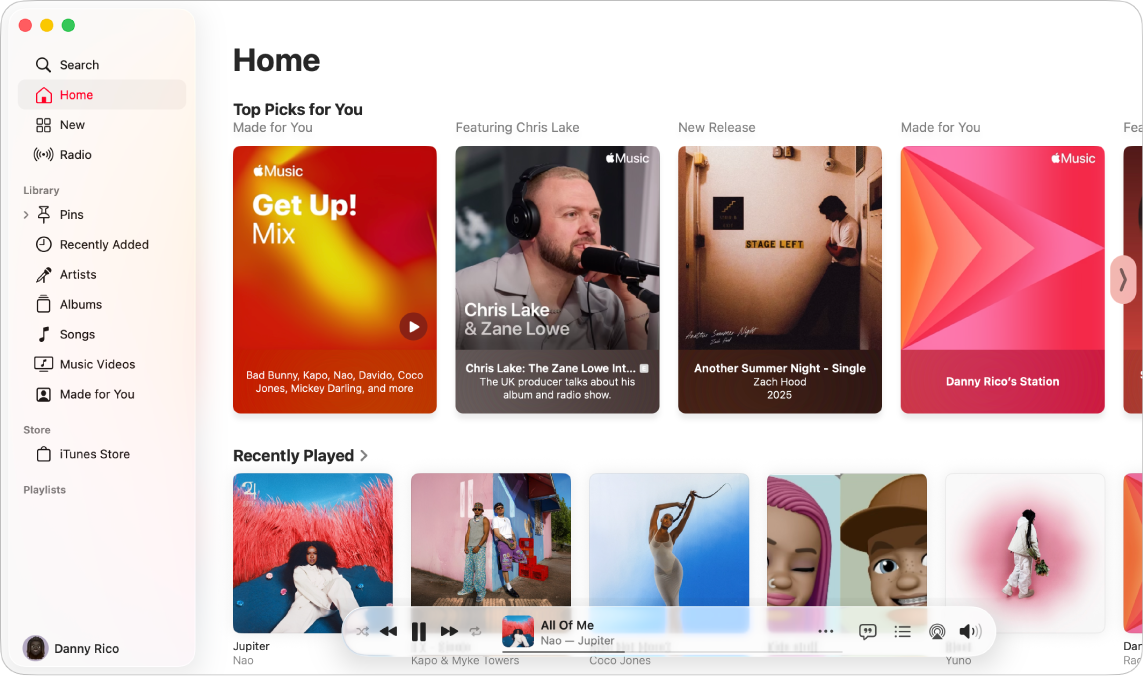
Subskrybowanie Apple Music Przejdź do aplikacji Muzyka, kliknij w Konto na pasku menu, wybierz polecenie Dołącz do Apple Music, a następnie postępuj zgodnie ze wskazówkami wyświetlanymi na ekranie.
Uwaga: Jeśli nie widzisz opcji Dołącz do Apple Music, możesz mieć już subskrypcję Apple One lub należeć do Planu chmury rodzinnej.
Wyszukiwanie wykonawców, utworów, playlist i nie tylko Kliknij w Szukaj na pasku bocznym aplikacji Muzyka, a następnie wpisz słowo lub frazę w polu wyszukiwania. Wybierz jedną z propozycji wyświetlanych podczas wpisywania lub naciśnij Return, aby wyświetlić wszystkie wyniki wyszukiwania. Wyniki wyszukiwania są grupowane w kategoriach takich jak Najlepsze wyniki, Wykonawcy, Albumy i Utwory.
Kupowanie utworów lub albumów Jeśli chcesz mieć muzykę na własność, wyszukaj utwór lub album, który chcesz kupić. Kliknij w rzecz, którą chcesz kupić, kliknij w ![]() , a następnie wybierz Pokaż w iTunes Store. Kliknij w cenę wyświetlaną poniżej albumu lub obok utworu, aby go kupić.
, a następnie wybierz Pokaż w iTunes Store. Kliknij w cenę wyświetlaną poniżej albumu lub obok utworu, aby go kupić.
Dodawanie rzeczy do playlisty Aby dodać utwór do playlisty, kliknij w ![]() , wybierz Dodaj do playlisty, a następnie wybierz playlistę — lub wybierz opcję Nowa playlista, aby utworzyć nową playlistę ze swoim wyborem.
, wybierz Dodaj do playlisty, a następnie wybierz playlistę — lub wybierz opcję Nowa playlista, aby utworzyć nową playlistę ze swoim wyborem.
Siri: Poproś Siri, mówiąc na przykład „Play some workout music”.
Więcej informacji Zobacz: Podręcznik użytkownika aplikacji Poczta.
Podcasty
Przy użyciu aplikacji Podcasty możesz przeglądać, subskrybować i słuchać swoich ulubionych podcastów na Macu. Osobiste rekomendacje pomogą Ci odkryć nowe podcasty uporządkowane według tematów, które Cię interesują.
Aby zacząć, zaloguj się na koncie Apple, jeśli tego jeszcze nie zrobiłaś/zrobiłeś.
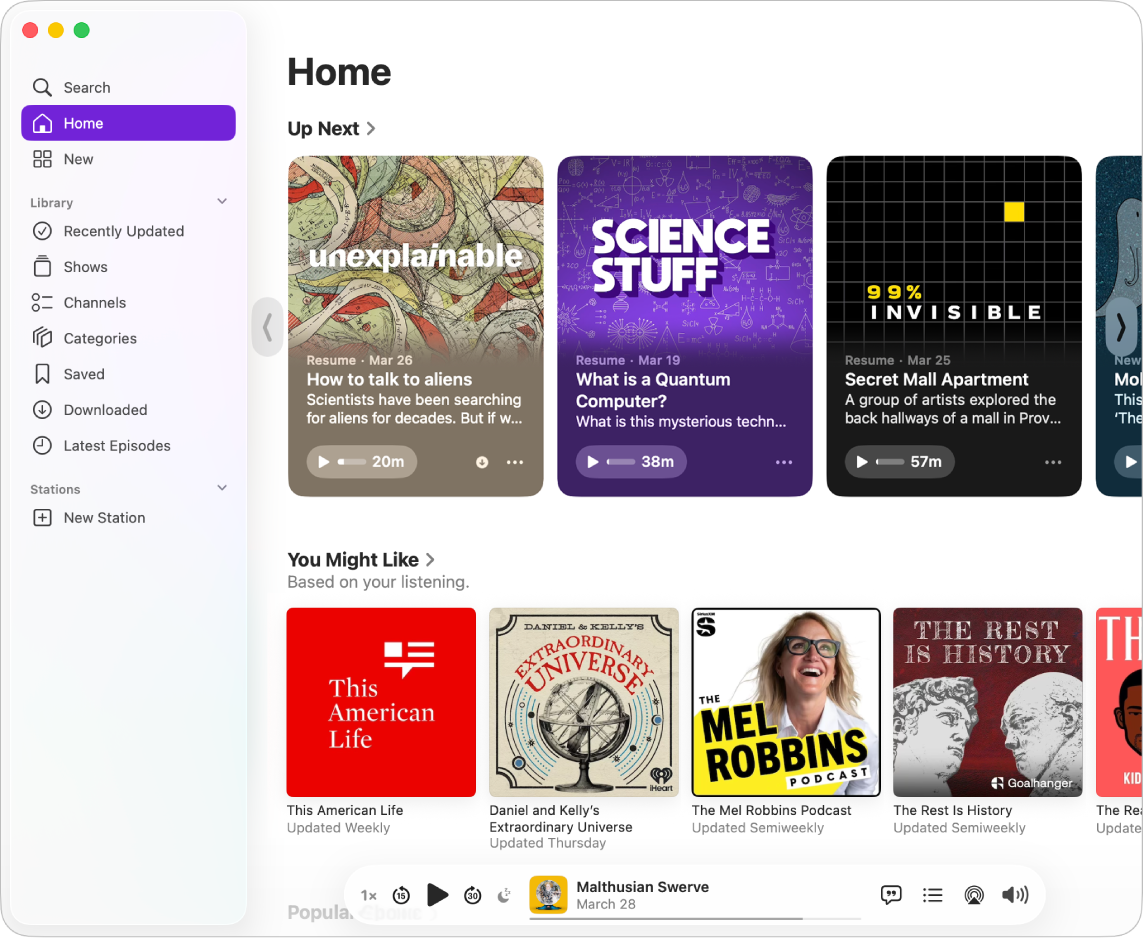
Wyszukiwanie programów, osób, tematów i nie tylko Kliknij w Szukaj na pasku bocznym aplikacji Podcasty, a następnie wpisz słowo lub frazę w polu wyszukiwania. Wybierz jedną z propozycji wyświetlanych podczas wpisywania lub naciśnij Return, aby wyświetlić wszystkie wyniki wyszukiwania. Wyniki wyszukiwania są grupowane w kategoriach takich jak Najlepsze wyniki, Odcinki i Kanały.
Odtwarzanie podcastu Rozpocznij odtwarzanie podcastu, przesuwając wskaźnik nad odcinek, który chcesz odtworzyć, a następnie klikając w 
Siri: Poproś Siri, mówiąc na przykład „Go back 30 seconds”.
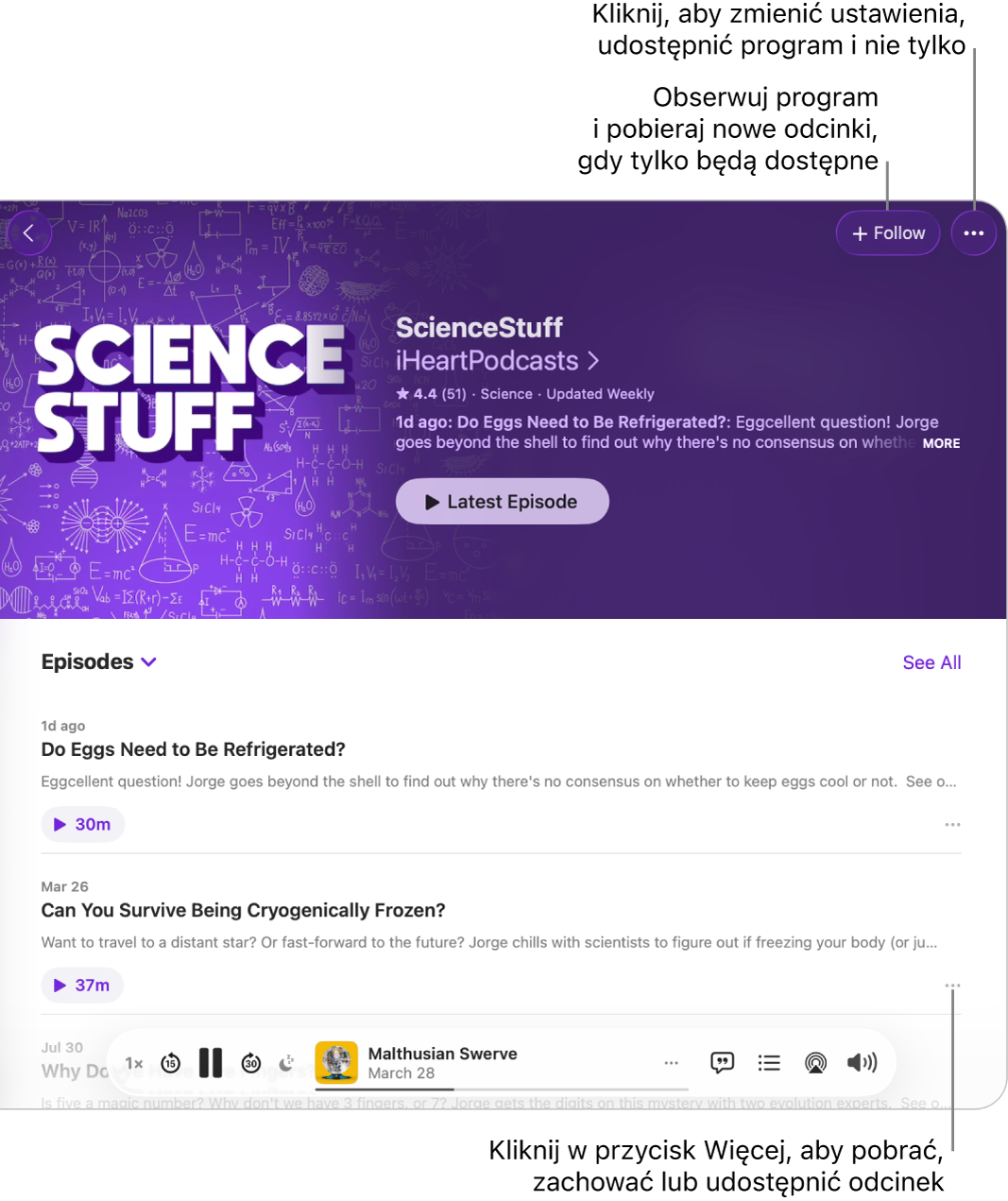
Obserwowanie ulubionych Kliknij w Obserwuj, a następnie wybierz, czy chcesz otrzymywać powiadomienia, aby nie przegapić żadnego nowego odcinka. Zobacz, co nowego w sekcji Ostatnio uaktualnione w Twojej bibliotece.
Zachowywanie odcinków w bibliotece Aby zachować lub pobrać do biblioteki pojedynczy odcinek, kliknij w ![]() , a następnie wybierz Zachowaj lub Pobierz. Gdy pobierzesz podcasty na swoje urządzenie, możesz ich słuchać na tym urządzeniu, nawet gdy jesteś w trybie offline.
, a następnie wybierz Zachowaj lub Pobierz. Gdy pobierzesz podcasty na swoje urządzenie, możesz ich słuchać na tym urządzeniu, nawet gdy jesteś w trybie offline.
Więcej informacji Zobacz: Podręcznik użytkownika Podcastów.
TV
Wszystkie Twoje filmy, programy TV i wydarzenia sportowe znajdują się w aplikacji Apple TV. Możesz kupować lub wypożyczać filmy i programy TV, subskrybować kanały oraz kontynuować oglądanie przerwane na dowolnym ze swoich urządzeń.
Aby zacząć, zaloguj się na koncie Apple, jeśli tego jeszcze nie zrobiłaś/zrobiłeś.

Subskrybowanie Apple TV+ lub MLS Season Pass Apple TV+ to oparta na subskrypcji usługa odtwarzania strumieniowego, oferująca produkcje Apple Originals — nagradzane filmy, seriale, poruszające dramaty, przełomowe filmy dokumentalne, rozrywkę dla dzieci, komedie i nie tylko — a nowe treści dodawane są każdego miesiąca. MLS Season Pass to usługa oparta na subskrypcji, która zapewnia dostęp do meczów sezonu regularnego Major League Soccer, playoffów i Leagues Cup. Aby subskrybować Apple TV+ lub MLS Season Pass, kliknij w kartę Apple TV+ lub MLS Season Pass w aplikacji Apple TV, a następnie kliknij w Subskrybuj. Jeśli kwalifikujesz się do bezpłatnego okresu próbnego, kliknij Uzyskaj dostęp do bezpłatnego okresu próbnego.
Uwaga: Dostępność usługi Apple TV+ może zależeć od kraju i regionu. Sprawdź dostępność usług w swoim kraju lub regionie.
Szukanie programów lub filmów Kliknij w Szukaj na pasku bocznym aplikacji Apple TV, a następnie wpisz słowo lub frazę w polu wyszukiwania. Wybierz jedną z propozycji wyświetlanych podczas wpisywania lub naciśnij Return, aby wyświetlić wszystkie wyniki wyszukiwania. Wyniki wyszukiwania są grupowane w kategoriach takich jak Najlepsze wyniki, Filmy i Programy TV.
Kupowanie lub wypożyczanie Gdy znajdziesz film lub program TV, który chcesz obejrzeć, możesz go kupić lub wypożyczyć w Sklepie. Aby obejrzeć zakupione lub wypożyczone rzeczy, kliknij w Ostatnio dodane poniżej pozycji Biblioteka na pasku bocznym aplikacji Apple TV. Kanały, które subskrybujesz, są dostępne na wszystkich Twoich urządzeniach, a dzięki Chmurze rodzinnej może je oglądać maksymalnie sześcioro członków Twojej rodziny.
Kontynuowanie od poprzednio skończonej rzeczy Jeśli oglądasz Apple TV na innych urządzeniach, kontynuuj oglądanie od ostatniego oglądanego miejsca. Kliknij w opcję Ekran główny, a następnie w wierszu Następne wybierz rzecz, którą chcesz kontynuować oglądać.
Więcej informacji Zobacz: Podręcznik użytkownika aplikacji Apple TV.
Gry
Aplikacja Apple Games to miejsce, w którym znajdziesz wszystko, czego potrzebujesz do grania na Macu. Użyj aplikacji Apple Games, aby odkrywać nowe gry, uzyskać dostęp do całej biblioteki, wyświetlić swój profil i osiągnięcia oraz sprawdzić, w co grają Twoi znajomi.
Aby używać aplikacji, upewnij się, że zalogowano się przy użyciu konta Apple zarówno w Game Center, jak i w App Store.
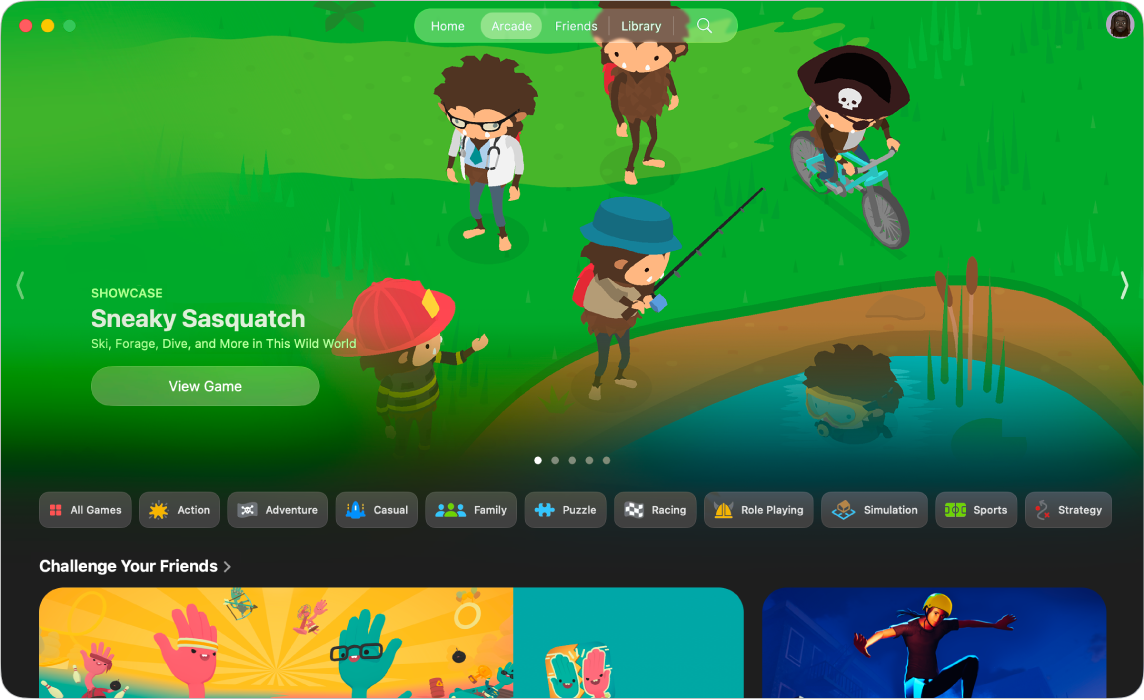
Pobieranie gier Kliknij w Ekran główny lub Arcade, aby przeglądać propozycje i odkrywać gry, które możesz pobrać i w które możesz zagrać, lub wyszukaj grę, wpisując jej nazwę w polu wyszukiwania, a następnie naciskając Return. Aby pobrać lub kupić grę, kliknij w nią, a następnie kliknij w Pobierz lub w cenę obok gry.
Granie w gry Pobrane gry automatycznie pojawiają się w bibliotece gier. Kliknij w Biblioteka, a następnie kliknij w grę, w którą chcesz zagrać.
Porada: Do Maca można podłączyć zgodny kontroler do gier. Zapoznaj się z artykułem Wsparcia Apple Łączenie bezprzewodowego kontrolera do gier z urządzeniem Apple.
Subskrybowanie Apple Arcade Kliknij w Arcade, aby zasubskrybować Apple Arcade. Gdy subskrybujesz Apple Arcade, uzyskujesz dostęp do ponad 200 fajnych gier oraz ciągle dodawanych nowych. Aby dowiedzieć się więcej na temat subskrypcji usługi Apple Arcade, zobacz artykuł Wsparcia Apple Granie w gry za Pośrednictwem usługi Apple Arcade.
Uwaga: Dostępność gier Apple Arcade na różnych urządzeniach zależy od zgodności urządzeń oraz oprogramowania. Sprawdź dostępność usług w swoim kraju lub regionie. Aby uzyskać więcej informacji, odwiedź witrynę Apple Arcade.
Wyświetlanie swojego profilu w Game Center Śledź swoje osiągnięcia, znajomych, ostatnio grane gry i aktywność w swoim profilu w Game Center. Kliknij w Biblioteka, a następnie kliknij w swoje zdjęcie profilowe w prawym górnym rogu.
Więcej informacji Zobacz: Podręcznik użytkownika Apple Games.